當前位置:首頁 > 幫助中心 > Windows7如何u盤啟動裝系統
Windows7如何u盤啟動裝系統
Windows7如何u盤啟動裝系統?雖然它已經停止了支持,但是仍然有不少用戶,因習慣或電腦硬件限制,不愿升級到更新的系統。尤其是在一些老舊設備上,Win7依舊是許多人的首選。因此,掌握如何通過U盤啟動來安裝Win7,很有必要。下面就來學習Windows7如何u盤啟動裝系統,相信可以幫助到大家。
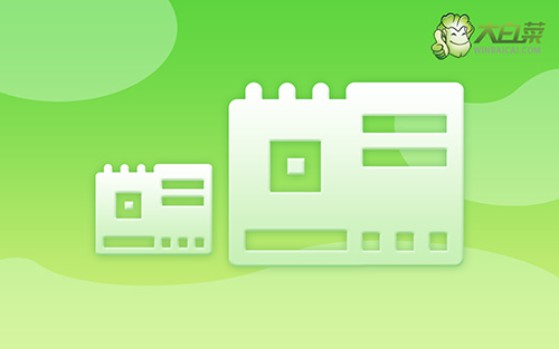
一、重裝系統所需材料
系統版本: Windows 7企業版
安裝工具:大白菜u盤啟動盤制作工具(點擊紅字下載)
二、重裝系統注意事項
1、系統重裝前進行硬件檢查:在開始重裝系統之前,建議對電腦的硬件狀況進行全面檢查,確保沒有任何硬件問題可能會影響系統的安裝過程或最終效果。
2、關閉安全軟件以確保順利制作啟動盤:為避免U盤啟動盤制作過程中出現問題,建議在制作前關閉所有的安全工具和殺毒軟件,防止這些程序誤刪制作所需的重要文件。
3、下載合適的系統鏡像文件:確保電腦和U盤啟動盤都能正常工作后,前往“MSDN我告訴你”網站,下載與你的電腦相匹配的Windows系統鏡像文件,確保整個系統重裝過程順利無誤。
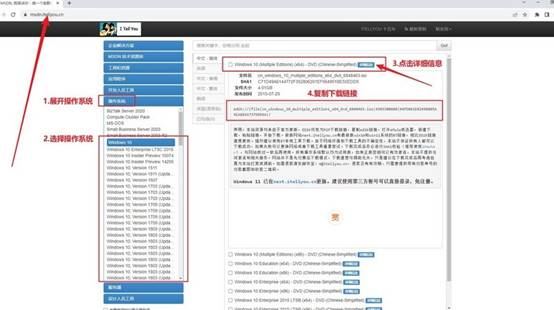
三、重裝系統操作步驟
一、準備大白菜U盤:
1、打開瀏覽器,訪問大白菜官網(winbaicai),下載U盤的啟動盤制作軟件。
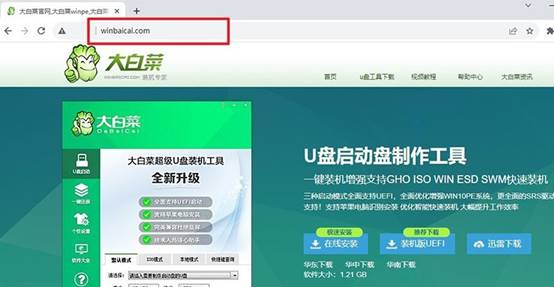
2、運行解壓后的制作工具,選擇你的U盤進行“一鍵制作USB啟動盤”。
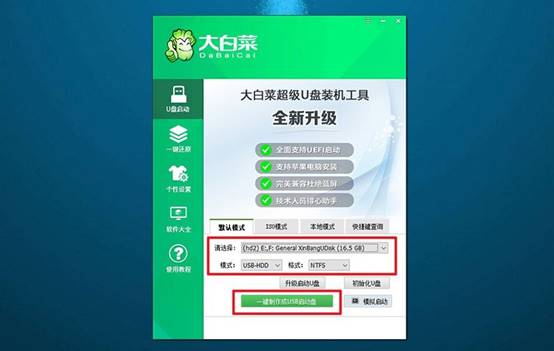
二、啟動大白菜U盤:
1、確定你的電腦品牌和型號,以便找到相應的u盤啟動快捷鍵。
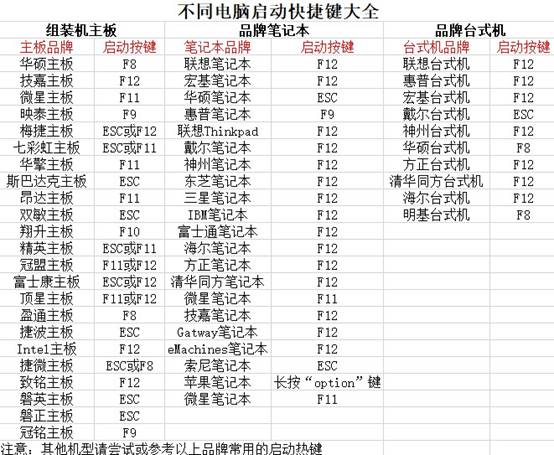
2、插入制作好的U盤,重啟電腦。在啟動時按下對應的U盤啟動快捷鍵,進入啟動選擇界面,選擇U盤作為啟動設備。
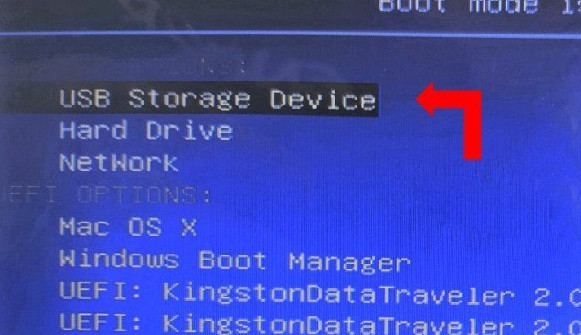
3、進入大白菜主菜單后,選擇第一個啟動選項【1】,并按下回車確認鍵。
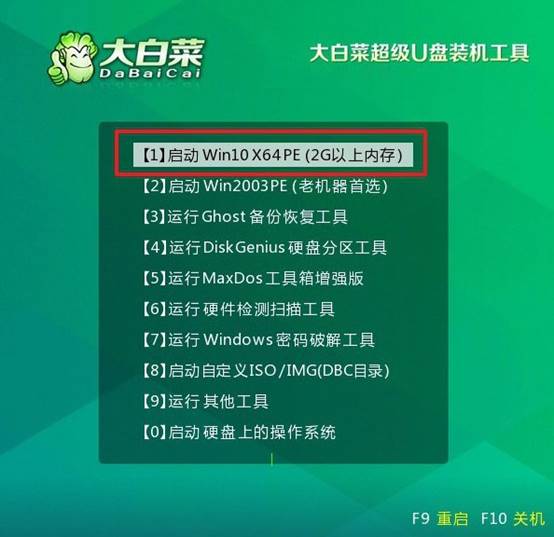
三、大白菜U盤重裝系統:
1、進入U盤啟動的系統桌面,啟動大白菜安裝工具,將系統鏡像設置為C盤,點擊“開始”進行安裝。
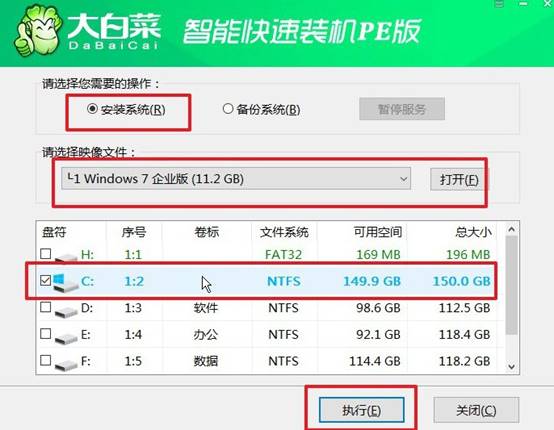
2、在彈出的系統還原確認窗口中,使用默認設置并確認操作。
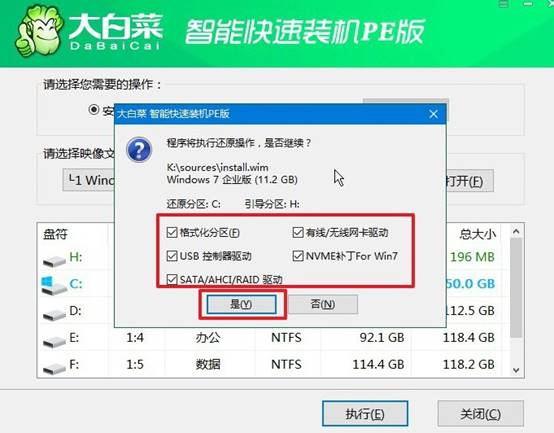
3、在系統安裝過程中,出現新的界面時,確保選擇“重啟”選項。
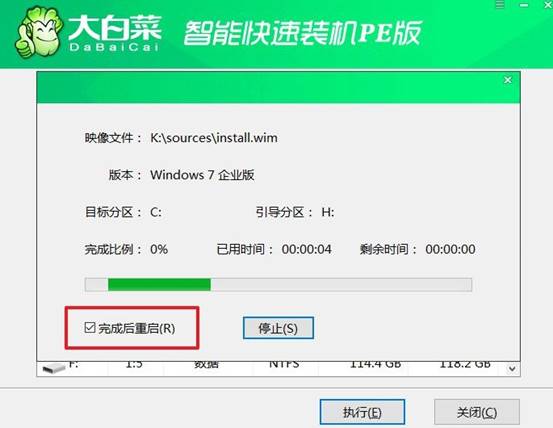
4、等待電腦完成重啟,并在第一次重啟時取出U盤,然后耐心等待Windows系統的完全安裝。

關于Windows7如何u盤啟動裝系統的操作,就講解到這里了。大家在安裝過程中,請確保U盤制作過程和啟動設置正確,以避免出現無法啟動或安裝失敗的情況。如果你不打算立即升級到新版本的Windows,建議定期備份重要數據,避免意外。

